Bir Apple aboneliğini iptal etmek istiyorsanız
Bir Apple aboneliğini veya App Store'dan bir uygulamayla satın aldığınız aboneliği nasıl iptal edeceğinizi öğrenin.
Web üzerinden Apple'daki bir aboneliği iptal etme
Bir aboneliği iptal etmeİptal etmek istediğiniz aboneliği bulamıyorsanız
aygıtınızda bir aboneliği iptal etme
Apple'daki bir aboneliği aygıtınızdan iptal edebilirsiniz.
iPhone'unuzda bir aboneliği iptal etme
Ayarlar uygulamasını açın.
Adınıza dokunun.
Abonelikler'e dokunun.

Söz konusu aboneliğe dokunun.
Aboneliği İptal Et'e dokunun. Aboneliği İptal Et düğmesini bulmak için aşağı kaydırmanız gerekebilir. İptal düğmesi yoksa veya kırmızı renkli süre sonu iletisini görüyorsanız abonelik zaten iptal edilmiştir.
iPad'inizde bir aboneliği iptal etme
Ayarlar uygulamasını açın.
Adınıza dokunun.
Abonelikler'e dokunun.
Söz konusu aboneliğe dokunun.
Aboneliği İptal Et'e dokunun. Aboneliği İptal Et düğmesini bulmak için aşağı kaydırmanız gerekebilir. İptal düğmesi yoksa veya kırmızı renkli süre sonu iletisini görüyorsanız abonelik zaten iptal edilmiştir.
Apple Vision Pro'nuzda bir aboneliği iptal etme
Ayarlar uygulamasını açın.
Adınıza dokunun.
Abonelikler'e dokunun.
Söz konusu aboneliğe dokunun.
Aboneliği İptal Et'e dokunun. Aboneliği İptal Et düğmesini bulmak için aşağı kaydırmanız gerekebilir. İptal düğmesi yoksa veya kırmızı renkli süre sonu iletisini görüyorsanız abonelik zaten iptal edilmiştir.
Mac'inizde bir aboneliği iptal etme
App Store uygulamasını açın.
Adınızı tıklayın. Adınızı bulamıyorsanız Giriş Yap'ı tıklayın.
Hesap Ayarları'nı tıklayın.
Abonelikler'e gidin ve ardından Yönet'i tıklayın.

Aboneliği tıklayın.
Aboneliği İptal Et'i tıklayın. Aboneliği İptal Et düğmesini bulmak için aşağı kaydırmanız gerekebilir. İptal düğmesi yoksa veya kırmızı renkli süre sonu iletisini görüyorsanız abonelik zaten iptal edilmiştir.
Windows PC'nizde bir aboneliği iptal etme
Apple Music ve Apple TV'yi web üzerinden iptal edebilirsiniz. Apple'ın faturalandırdığı herhangi bir aboneliği iptal etmek istiyorsanız Windows için Apple Music uygulamasını veya Apple TV uygulamasını kullanın.
Windows için Apple Music uygulamasını veya Apple TV uygulamasını kullanma
Windows PC'nizde Apple Music uygulamasını veya Apple TV uygulamasını açın.
Kenar çubuğunun alt kısmında adınızı tıklayın, ardından Hesabımı Görüntüle'yi seçin. Apple Hesabınıza giriş yapmanız gerekebilir.

Ayarlar bölümüne kaydırın. Abonelikler'in yanındaki Yönet'i tıklayın.

İptal etmek istediğiniz aboneliği bulup Düzenle'yi tıklayın.
Aboneliği İptal Et'i tıklayın. İptal Et veya Aboneliği İptal Et düğmesi yoksa abonelik zaten iptal edilmiştir.
Windows için iTunes'un daha eski bir sürümü yüklüyse
Windows PC'nizde iTunes'u açın.
iTunes penceresinin üst tarafındaki menü çubuğunda Hesap'ı tıklayın, ardından Hesabımı Görüntüle'yi seçin.
Ayarlar bölümüne kaydırın. Abonelikler'in yanındaki Yönet'i tıklayın.
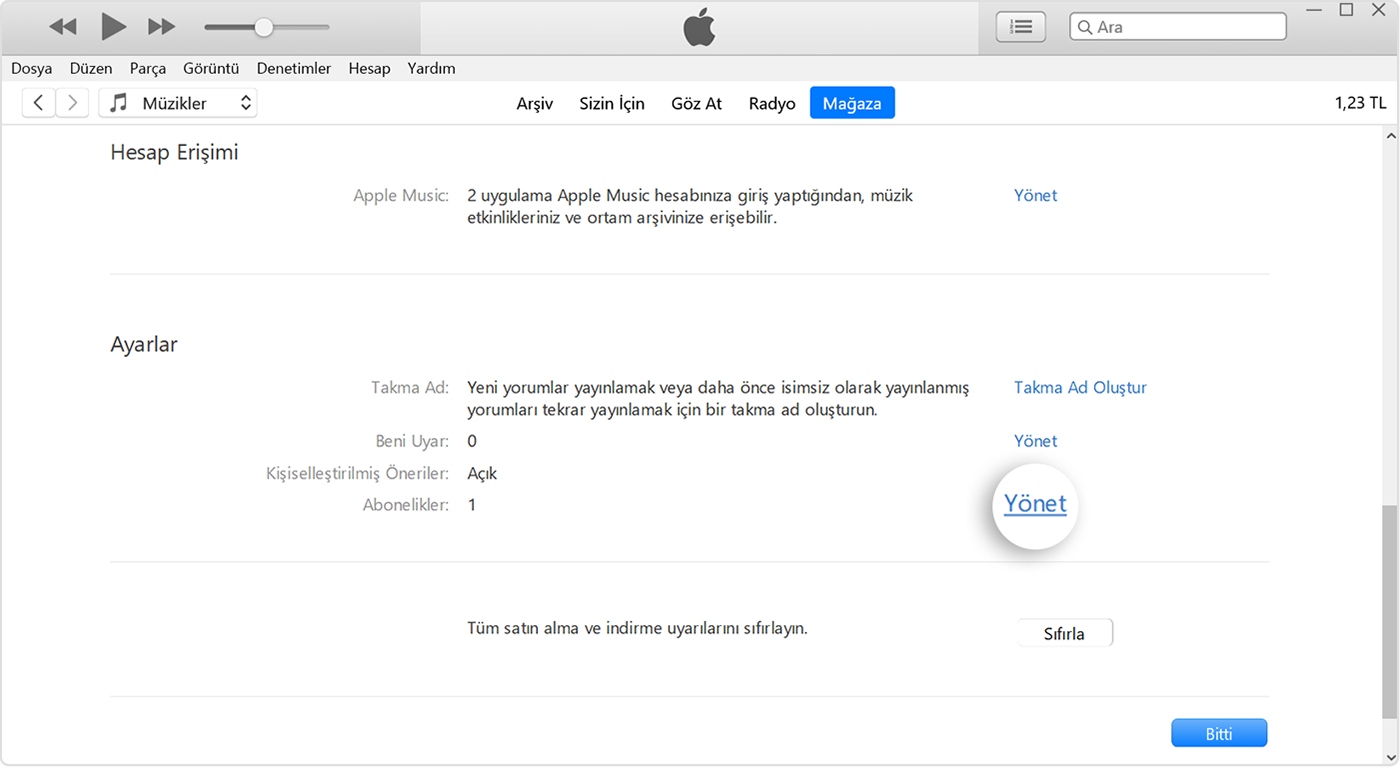
İptal etmek istediğiniz aboneliği bulup Düzenle'yi tıklayın.
Aboneliği İptal Et'i tıklayın. İptal Et veya Aboneliği İptal Et düğmesi yoksa abonelik zaten iptal edilmiştir.
Android aygıtınızda bir aboneliği iptal etme
Apple Music, Apple TV veya MLS Season Pass'e Android aygıtınızda abone olduysanız ve Google Play üzerinden faturalandırılıyorsanız aboneliğinizi Google Play uygulamasından iptal edebilirsiniz.
Apple tarafından faturalandırılan bir aboneliği iptal etmek için:
account.apple.com sayfasına gidin.
Ekrandaki yönergeleri uygulayın. Apple Hesabınıza giriş yapmanız istenir.
İptal etmek istediğiniz aboneliği bulamıyorsanız
E-postanızda "Apple makbuzunuz" veya "Apple faturanız" ifadesini arayın.
Abonelik faturasında hangi Apple Hesabı'nın kullanıldığını kontrol edin.

Makbuzda bir aile üyesinin Apple Hesabı görünüyorsa
Makbuzda Apple Hesabı görünen aile üyesinden, aboneliği iptal etmek üzere bu makaledeki adımları izlemesini isteyin. Bir aile üyesinin aboneliğini iptal edemezsiniz.
Makbuzda sizin kullandığınız başka bir Apple Hesabı görünüyorsa
Makbuzda görünen Apple Hesabı'na giriş yapın ve aboneliği iptal etmek üzere bu makaledeki adımları izleyin.
Abonelikle ilgili Apple makbuzunu bulamıyorsanız
Apple'dan gönderilen makbuzu bulamıyorsanız aboneliği başka bir şirketten satın almış olabilirsiniz. Size fatura kesen şirketi öğrenmek için banka veya kredi kartı ekstrenizi kontrol edin. Aboneliği iptal etmek istiyorsanız abonelik için size fatura kesen şirketle irtibata geçmelisiniz.
AppleCare planı aboneliğini bulamıyorsanız
Bir AppleCare planı aboneliğini iptal etmeye çalışıyor ancak aboneliği bulamıyorsanız AppleCare planınızı ayarlamanızı tamamlamanız ve planınızı Apple Hesabınıza bağlamanız gerekebilir.
Kablosuz iletişim operatörünüz veya başka bir sağlayıcıdan aldığınız bir aboneliği iptal etmek istiyorsanız
Kablosuz iletişim operatörünüz veya başka bir sağlayıcıdan aldığınız bir aboneliği iptal etmek istiyorsanız destek için kablosuz iletişim operatörünüz ya da sağlayıcınız ile iletişime geçin.
Aboneliğinize bağlı Apple Hesabı'nı değiştirmeniz gerekiyorsa Apple Destek ile iletişime geçin. Ardından, aboneliğinizi tekrar ayarlamak için kablosuz iletişim operatörünüz veya diğer sağlayıcınızla iletişime geçin.
Aboneliklerin iptal edilmesi hakkında daha fazla bilgi
Ücretsiz veya indirimli bir deneme aboneliğine kaydolduysanız ve aboneliğinizi yenilemek istemiyorsanız deneme süresi sona ermeden en az 24 saat önce iptal edin.
Bazı ülkelerde ve bölgelerde abonelik iptal etme işlemleri biraz farklıdır. Almanya, İsrail, Güney Afrika ve Türkiye için özel durumlar geçerlidir.
Apple tarafından üretilmeyen ürünler veya Apple tarafından denetlenmeyen veya test edilmeyen bağımsız web siteleri hakkındaki bilgiler bir öneri veya onay niteliği taşımadan sunulmuştur. Üçüncü taraf web sitelerinin veya ürünlerinin seçilmesi, performansı veya kullanılması konusunda Apple hiçbir sorumluluk kabul etmez. Apple, üçüncü taraf web sitelerinin doğruluğu veya güvenilirliğiyle ilgili herhangi bir beyanda bulunmamaktadır. Ek bilgi için tedarikçi ile irtibat kurun.
